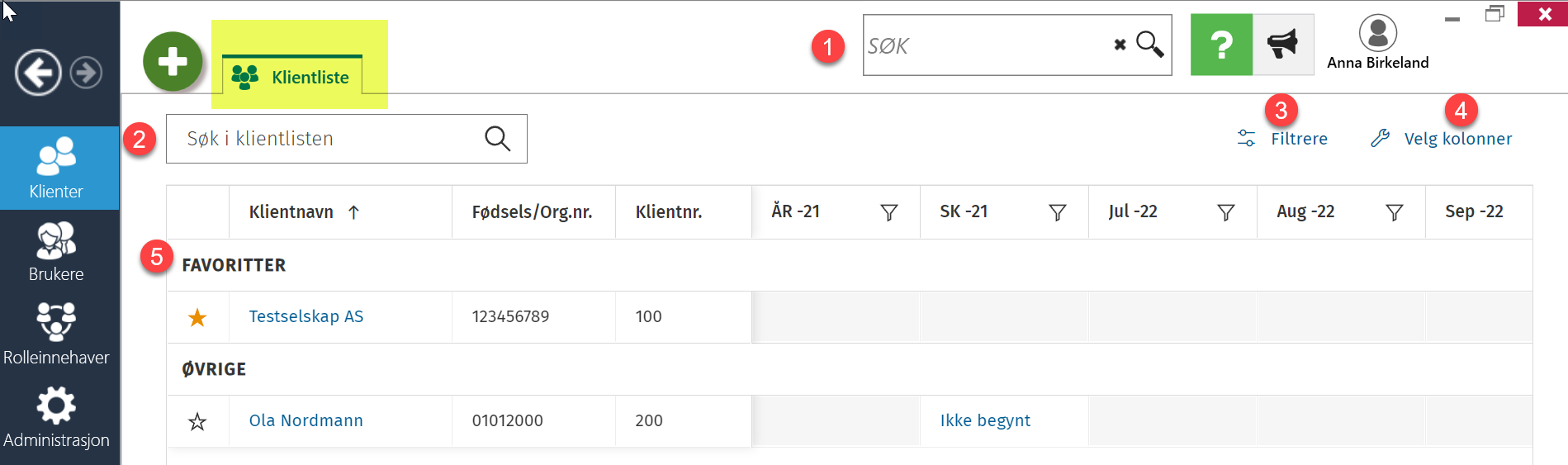Capego Årsoppgjør - Klientlisten
Oppdragsbehandlingen = Klientlisten
Her finner du alle klienter/selskaper, samt definerer oppsett og utfører oppdrag
Merk:
- Oppdragsbehandlingen er en egen del av Capego og er alltid åpen som en egen fane, slik at du når som helst kan få tilgang til klientlisten din for raskt å åpne en annen klient eller flere.
- Oppdragsbehandlingen/Klientlisten er det første skjermbildet du kommer til når du logger deg på Capego Årsoppgjør.
Arbeidsgang
Se bildet nedenfor å få forklaring på felter/funksjoner som er markert med nummer 1 - 5.
1. Søk blant alle klienter som er lagt inn i bedriftens database
- Søk klient på navn eller organisasjonsnummer. Klikk på Enter eller Søke-knappen.
- Privatmerkede klienter kommer ikke med i søket.
- Du kan åpne klienter der du har rolle som Ansvarlig eller Utførende.
- Systemadministrator kan åpne alle klienter og bytte klientansvarlig, f.eks. hvis den klientansvarlige ikke er tilgjengelig.
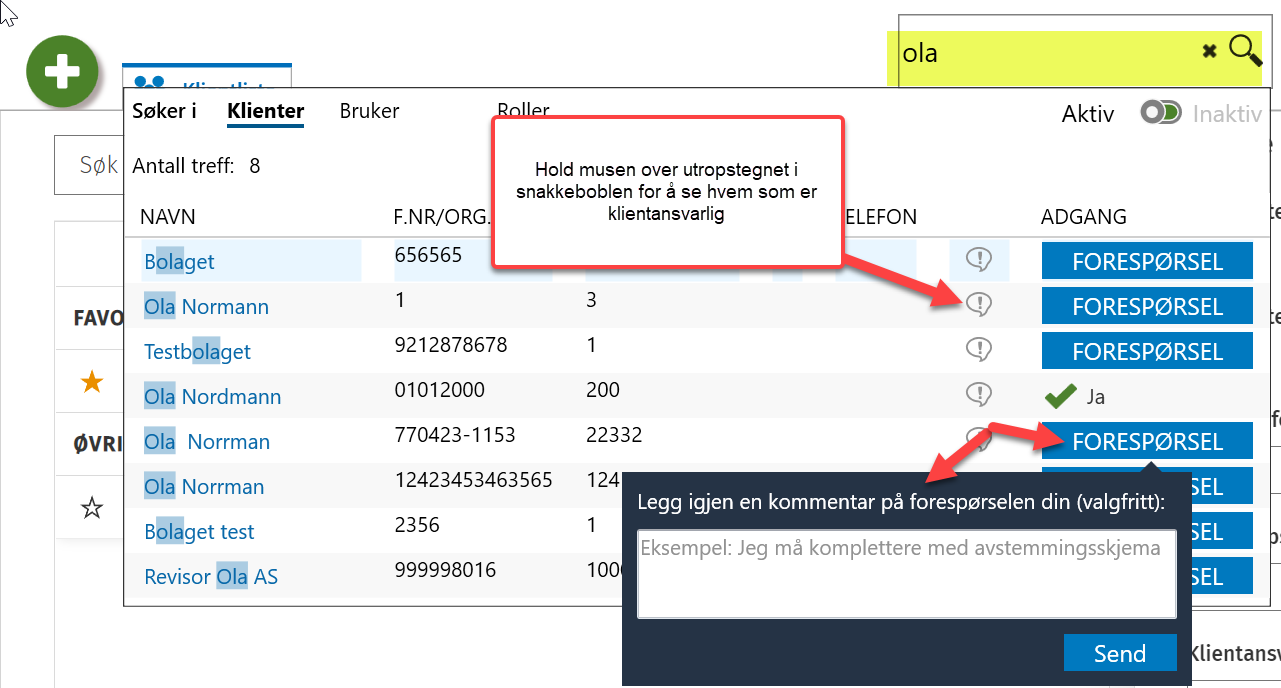
- Som Bruker kan du be om tilgang/adgang til en klient ved å klikke Forespørsel. Du kan legge inn en kommentar til forespørselen din.
- Systemadministrator, som har rett til å legge til ansatte, vil motta et varsel.
- Når du sender en forespørsel, endres symbolet i tilgangskolonnen fra Forespørsel til Forespurt. Du vil deretter motta et varsel med status Godtatt eller Avvist. For andre medarbeidere oppdateres varselet slik at de ikke trenger å respondere på noe som allerede er håndtert av en kollega.
2. Søk raskt i klientlisten blant dine egne klienter
- Søk klient på navn eller organisasjonsnummer. Klikk på Enter eller Søke-knappen.
3. Filtrere i klientlisten
- Du kan filtrere på klienter som er aktive/Inaktive.
- Som standard vises bare aktive klienter i klientlisten.
- Nye klienter som opprettes blir automatisk aktive.
- Dersom du vil deaktivere en klient, må du åpne klienten og endre innstillingen på klientkortet.
4. Velg visning av kolonner i klientlisten
- Marker med hake for visning av kolonner med klientdata og saker, f.eks. Årsavslutning og Skattemelding.
5. Favorittmarkere klienter
- For å favorittmarkere en klient, klikk på stjernen helt til venstre for klienten i klientlisten.
- Favorittklientene havner alltid øverst på klientlisten for rask tilgang når du jobber med dem.